秀丸エディタで、単語補完機能を利用するためには、確認しているだけで3つの方法があります。
- 秀丸エディタには、V7.0から、インテリセンスのように単語補完機能が搭載されています。
- マクロとして、「CompleteX」が公開されています。秀丸 32bit版 ver8.00以降 秀丸 64bit版には対応していません。
- dllで提供される「単語補完拡張キット」が公開されています。秀丸 32bit版 ver8.66以上という制限があります。(秀丸 64bit版には対応していません)
秀丸エディタに内蔵された単語補完機能を使用する
秀丸エディタに内蔵された単語補完機能を使用する方法について調べてみることにしました。
単語補完の設定
単語補完機能は、上級者向けの設定で行います。
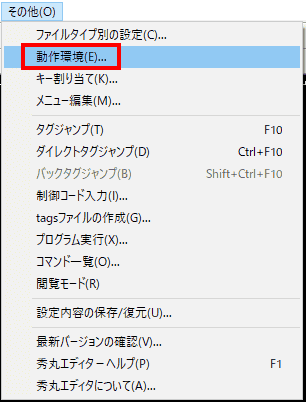
その他から、環境設定を選択します。
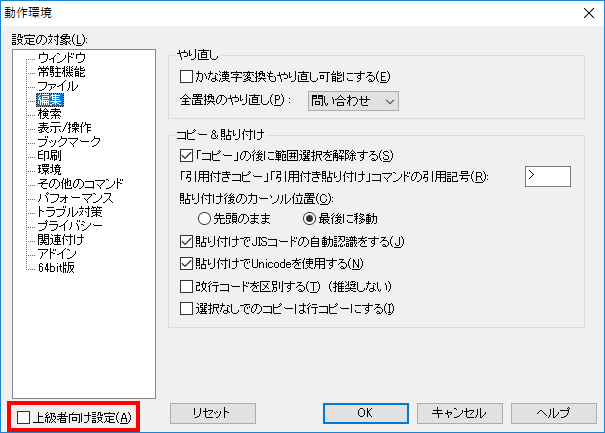
上級者向けの設定にチェックを入れます。
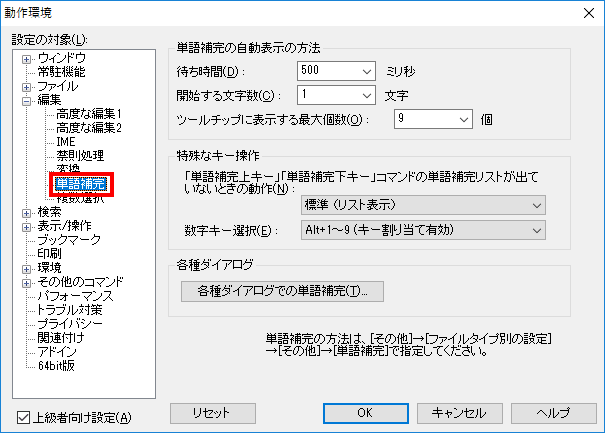
単語補完の項目が現れます。ツールチップに表示する最大個数を変更します。
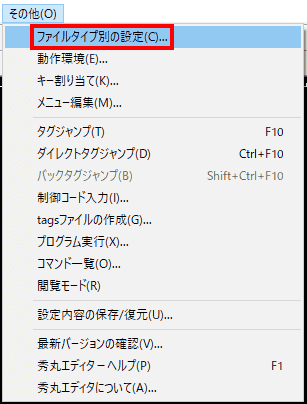
次に、ファイルタイプ別の設定を確認します。
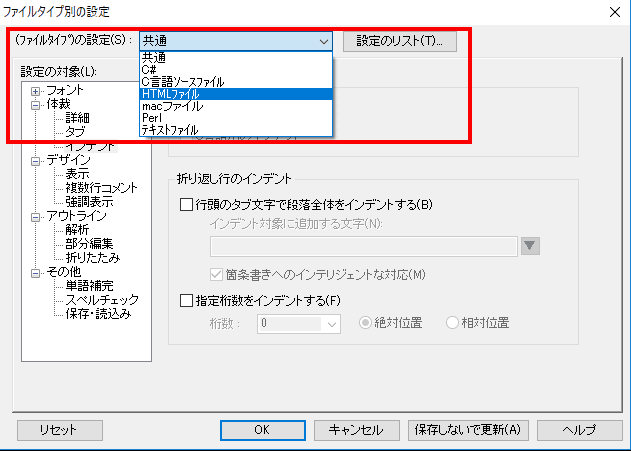
ファイルタイプ別に、単語補完機能を設定することができます。
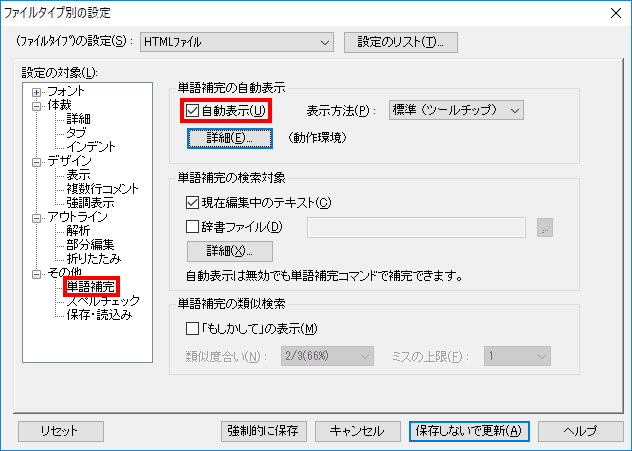
編集の項目から、単語補完を選択し、自動表示にチェックを入れます。
単語補完辞書を設定する
単語補完辞書は、どこに置いてもいいのですが、OSの再インストールなどの作業を考えると一箇所にまとめておいたほうが管理しやすいと思います。
そこで、WordCompletionをフォルダをMacroとSettingフォルダと同じ場所に作成して、そこに入れていきましょう。
1つ問題があります。ファイルタイプごとに単語補完辞書を設定できません。設定できる単語ファイル辞書は1つだけです。
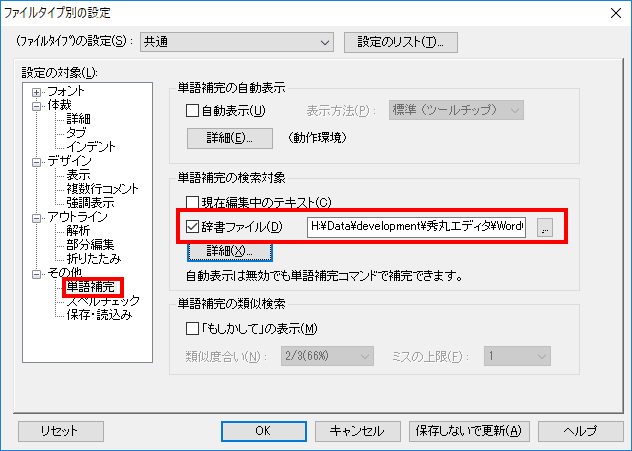
「単語補完の検索対象」で、辞書ファイルとして登録します。ファイルタイプ別に別の単語登録ファイルを設定することはできません。
単語補完辞書を入手する
単語補完辞書がなくても単語補完は機能しますが、辞書を利用したほうが良いかと思います。
辞書は、1から作るのではなく、既存の単語補完辞書を利用し、そこに、単語補完の項目を追加することをお勧めします。
- 秀丸エディタの単語補完用の辞書ライブラリ
- 秀丸エディタ単語補完用辞書ライブラリ for Movable Type - MT 4.2 に対応
以下は、参考になるサイトのリンクです。
辞書ファイルは、通常のテキストファイルです。
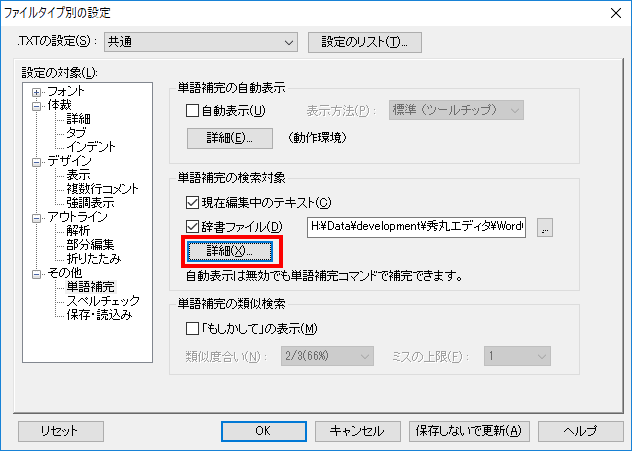
ファイルタイプ別の設定から、単語補完を設定し、単語補完の検索対象の詳細をクリックします。
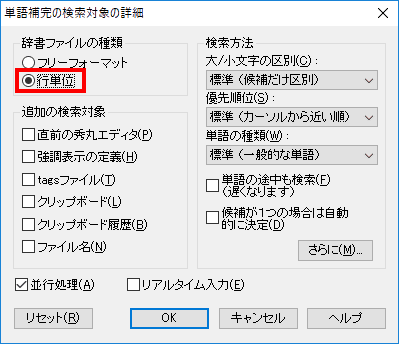
行ごとに単語を書き連ねたものの場合、辞書ファイルの種類を「行単位」に設定します。
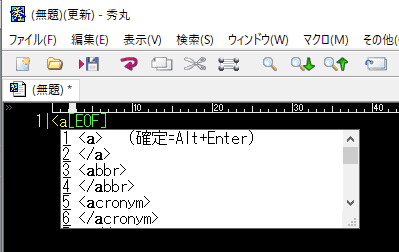
単語補完を使用する場合は、編集→単語補完、あるいは、「Alt+Enter」をクリックすると候補が表示されます。